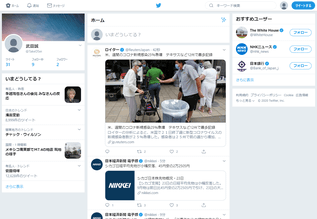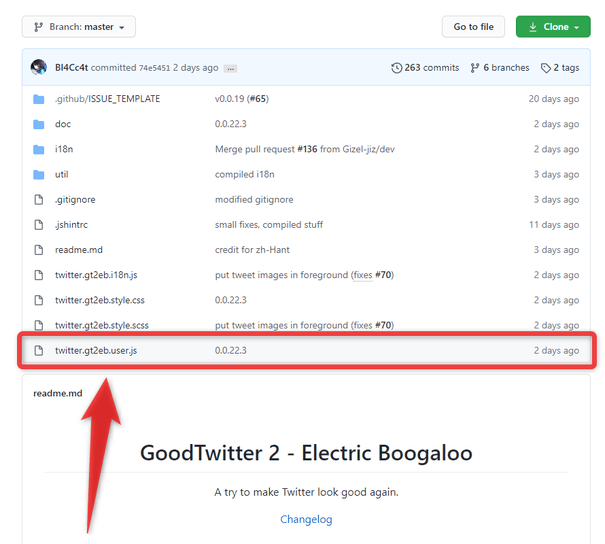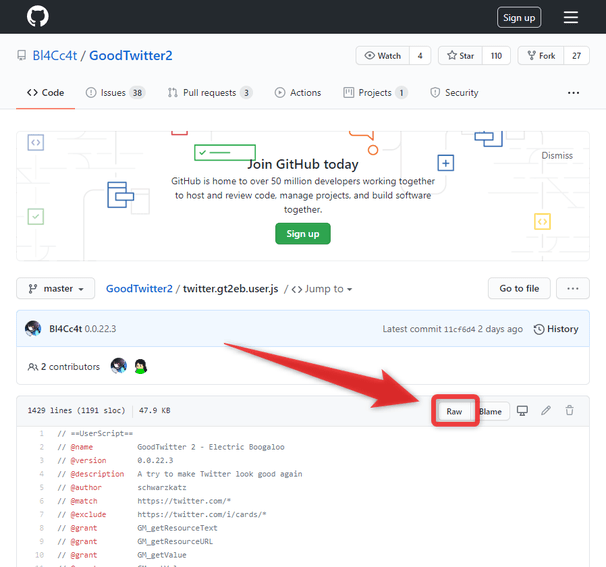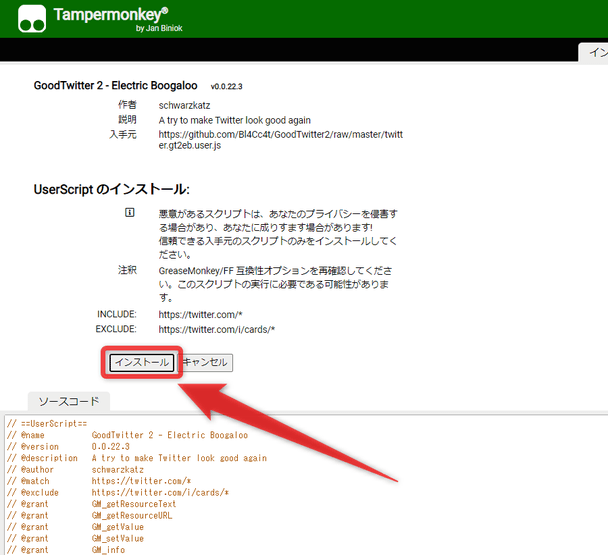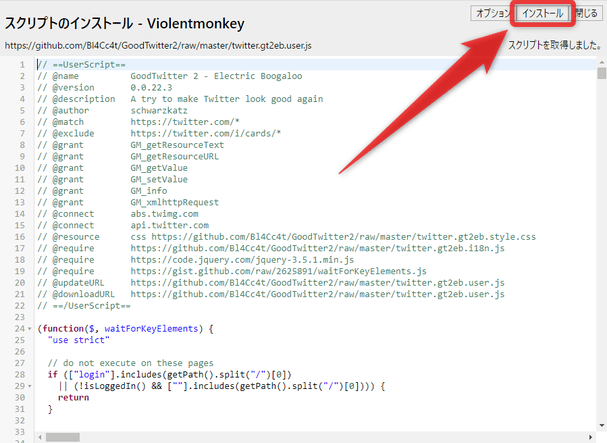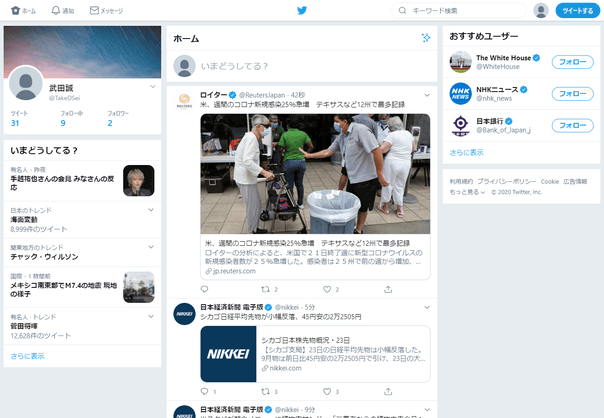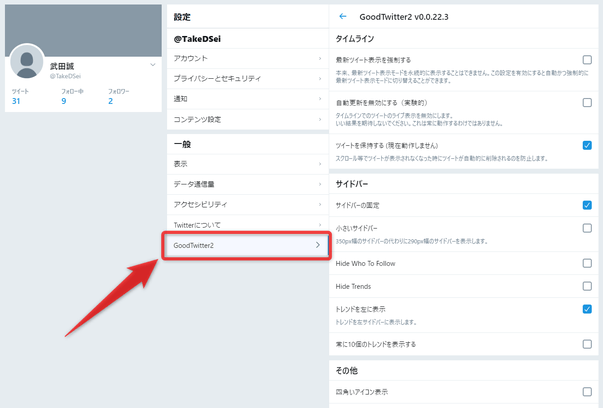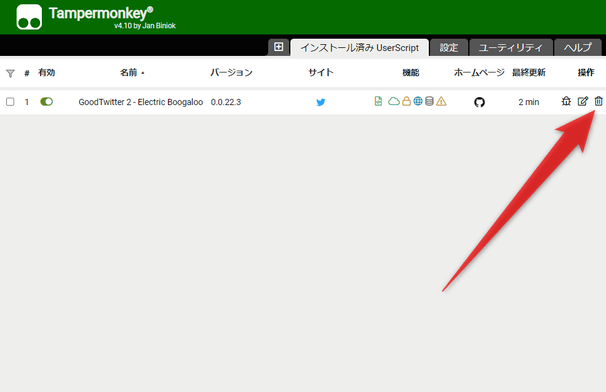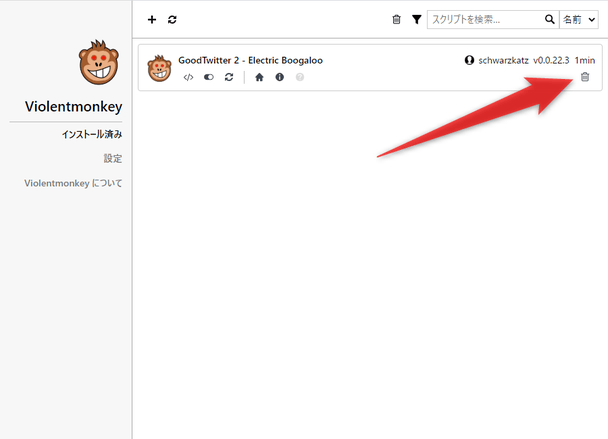Twitter のユーザーインターフェースを、以前のスタイルっぽい感じに戻す!「GoodTwitter 2」。
GoodTwitter 2
Chrome
や
Firefox 上で、Twitter のインターフェースを以前のスタイル風に戻してくれる UserScript。
2019 年 7 月から変わってしまった Twitter のユーザーインターフェースを、以前の仕様っぽいスタイルに戻すことができます。
最新ツイート表示モードを常に有効化する機能や、サイドバーの幅を狭くする機能、縦長の一枚絵をトリミングせずに表示する機能、画面右下に表示されるメッセージボックスを隠す機能... 等も付いています。
「GoodTwitter 2」は、Twitter の UI を以前のスタイル風に戻してくれる UserScript です。
(現在のスタイルと、以前のスタイルのハイブリッド)
2019 年 7 月から一新された Twitter のデザインを、元のバージョンっぽい感じに戻してくれるユーザースクリプトで、Twitter を古き良き(?)デザインのまま継続して使えるようにしてくれます。
インストール方法がやや特殊ではありますが、基本的にはインストールするだけで使うことができ、また設定により
- 最新ツイート表示モードを、永続的に有効化する
- 縦長の単一画像が、トリミングせずに表示されるようにする
- 画面右下に表示される「メッセージ」ボックスを隠す
- 「おすすめユーザー」やトレンドを隠す
“ Twitter が新しくなってしまって、なんだか使いにくい... ” と感じていたりする人におすすめです。
- TweetDeck のカラムを、複数段並べて多段表示にすることができる Chrome 拡張& Firefox アドオン「MultiRow TweetDeck」
- TweetDeck の機能や見た目を、拡張&カスタマイズ可能にする Chrome 拡張機能& Firefox アドオン「BetterTweetDeck」
使い方は以下の通り。
インストール
- オリジナルの「GoodTwitter」をインストールしている場合は、アンインストールしておきます。
- まず、「Tampermonkey」か「Violentmonkey」をインストールします。
(既にどちらかをインストールしている場合は不要) どちらをインストールしても OK ですが、「Violentmonkey」の方がシンプルで扱いやすいかもしれません。
Firefox 56.0 以前等、古いバージョンの Firefox を使用している場合も、「Violentmonkey」を使うと良いようです。 - 次に、「GoodTwitter 2」のリポジトリ を開き、「twitter.gt2eb.user.js」をクリックします。
- ファイルビュー(ソースコードエリア)の右上にある「Raw」ボタンをクリックします。
- スクリプトのインストール画面に切り替わるので、適宜「インストール」ボタンをクリックします。
- これでインストール完了です。
以降、Twitter のユーザーインターフェースが、以前のスタイルっぽいものに変更されるようになります。
(初回のみ、UI の変更処理にやや時間がかかります) Twitter を既に開いている場合は、“ Ctrl + R ” を押すなどして、ページをリフレッシュします。
オプション設定
- 特に設定なしでも使うことができますが、一応いくつかオプションが用意されています。
オプション設定を行う時は、画面右上にあるユーザーアカウントのアイコンをクリック → 「設定とプライバシー」を選択し、「GoodTwitter2」をクリックします。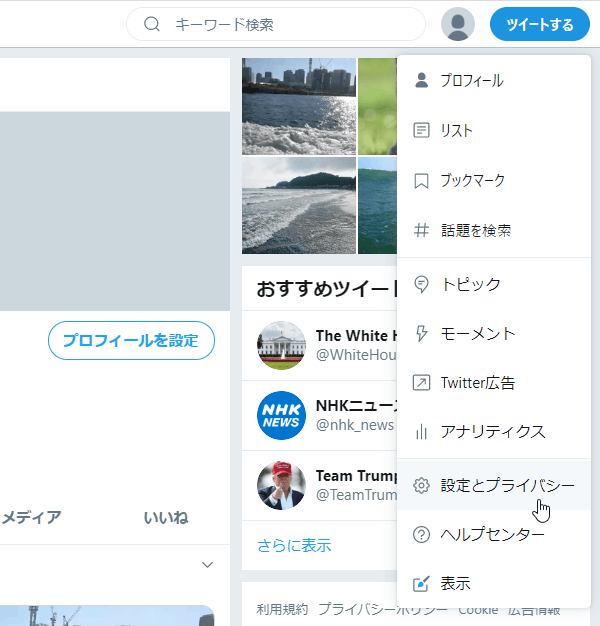
- 「GoodTwitter 2」のオプションが表示されます。
ここでは、下記のようなオプションの設定を行うことができます。
タイムライン- 最新ツイート表示を強制する
- 自動更新を無効にする(実験的)
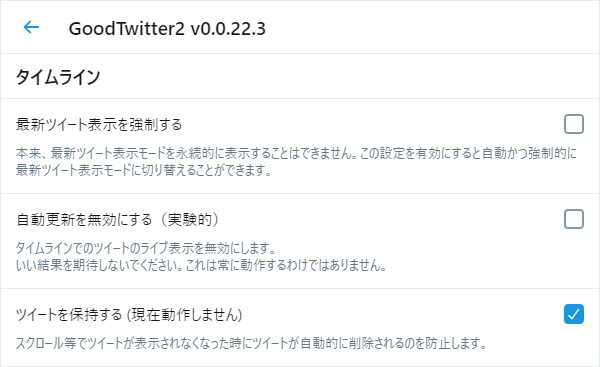 サイドバー
サイドバー- サイドバーの固定
- 小さいサイドバー
- Hide Who To Follow - 「おすすめユーザー」を隠す
- Hide Trends - トレンドを隠す
- トレンドを左に表示
- 常に 10 個のトレンドを表示する
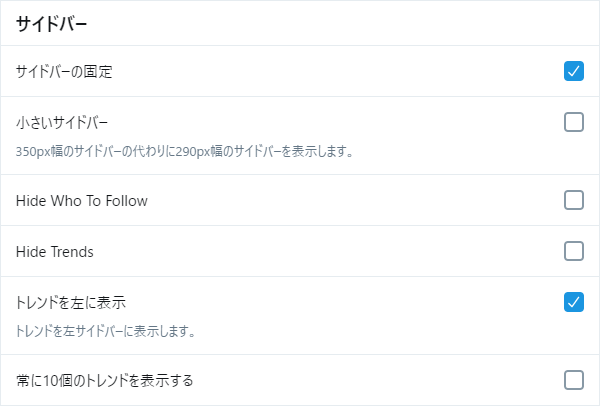 その他
その他- 四角いアイコンを表示
- 画像プレビュー表示の拡張 - 縦長の単一画像をトリミングせずに表示する
- GoodTwitter2 の更新通知
- Hide Translate Tweet Button - 「ツイートを翻訳」リンクを隠す
- Hide Message Box - 画面右下に表示される「メッセージ」ボックスを隠す
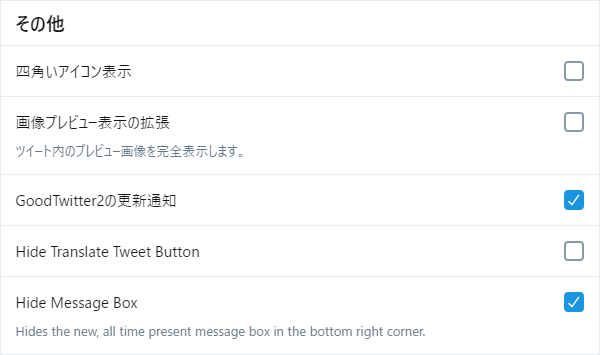
アンインストール
- 「GoodTwitter 2」をアンインストールしたい時は、「Tampermonkey」や「Violentmonkey」のダッシュボードを開き、「GoodTwitter 2」欄の右端にあるゴミ箱アイコンをクリックすれば OK です。
(一時的に無効化するだけの時は、「GoodTwitter 2」のスイッチをオフにするだけでよい) 尚、「Tampermonkey」のダッシュボードは、ツールバーボタンをクリック → 「ダッシュボード」から開くことができます。一方、「Violentmonkey」のダッシュボードは、ツールバーボタンをクリック → 歯車アイコンをクリックすることで開くことができます。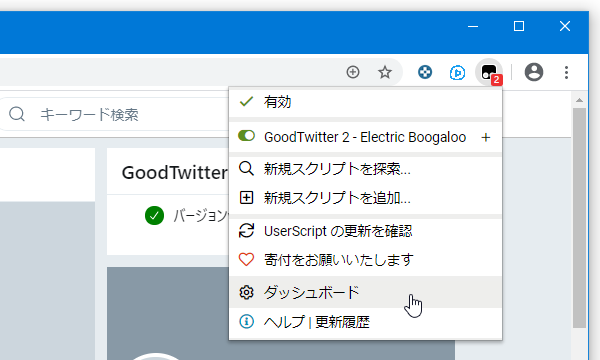
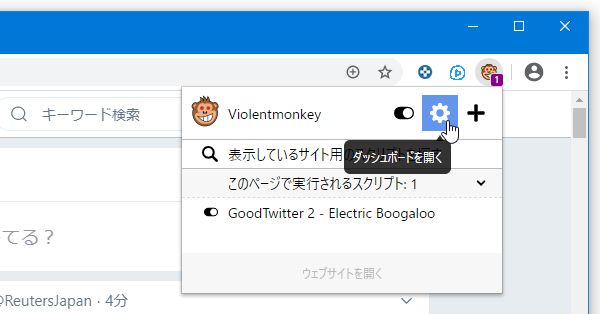
| GoodTwitter 2 TOPへ |
おすすめフリーソフト
スポンサードリンク